u盘重装系统win10怎么装 怎么用u盘重装win10系统
时间:2020-09-16 09:31:48
win10系统U盘重装怎么装?虽然win10是当前最新的系统,微软不断维护更新,不过任何系统都不是完美的,win10系统同样有需要重装系统的时候,大部分用户都是使用U盘重装win10系统。那么要怎样从U盘重装win10系统呢?这边系统城小编跟大家分享重装系统win10 u盘方法。
重装须知:
1、win10自带重置系统功能,可以一键恢复出厂设置,不过可能失败,慎用:w10系统重置此电脑方法
2、本文介绍的是uefi pe重装ghost win10方法,重装前需要备份C盘和桌面上重要的文件,需要win10 64位系统
相关教程:
大白菜u盘装win10步骤图解(legacy mbr传统方式)
uefi gpt模式安装win10官方系统教程(非ghost)
怎么看主板是否支持UEFI模式
一、重装准备
1、uefi电脑,8G容量U盘
2、win10系统下载:ghost win10 64位极速旗舰版V2017.12
3、大白菜uefi版:uefi启动u盘制作方法
二、启动设置
电脑设置UEFI启动的方法
U盘装系统启动热键大全
如果你的BIOS里有这些选项请设置如下:
Secure Boot 设置为Disabled【禁用启动安全检查,这个最重要】
OS Optimized设置为Others或Disabled【系统类型设置】
CSM(Compatibility Support Module) Support设置为Yes或Enabled
UEFI/Legacy Boot选项选择成Both
UEFI/Legacy Boot Priority选择成UEFI First
三、U盘重装win10系统步骤如下
1、制作好大白菜uefi pe启动U盘之后,将win10 64位系统iso镜像直接复制到U盘gho目录下;
2、在uefi电脑上插入U盘,启动之后不停按F12或F11或Esc等快捷键,不同电脑启动键不同,在弹出的启动项选择框中,选择识别到的U盘选项,如果有带UEFI的启动项,要选择uefi的项,回车从uefi引导;
3、由于制作方式不同,有些大白菜uefi pe启动盘会直接进入pe系统,有些会先显示这个主界面,如果是先显示这个界面,按↓方向键选择【02】回车运行win8PEx64;
4、进入大白菜pe系统之后,如果之前是预装win10,也就是uefi引导的,直接执行第7步,如果需要全盘重新分区,双击桌面上的【DG分区工具】,右键选择硬盘,点击【快速分区】;
5、分区表类型选择【GUID】,也就是GPT,然后设置分区数目,设置系统盘的大小,建议50G以上,固态硬盘还需勾选【对齐分区到此扇区】,默认2048扇区即可,确定;
6、之后执行硬盘分区以及格式化过程,分区之后如图所示,gpt分区表会有ESP、MSR两个额外分区;
7、接着双击打开【大白菜PE一键装机】,GHO WIM ISO映像路径选择win10 x64 iso文件,然后点击下拉框,工具会自动提取到win10.gho文件,选择win10.gho文件;
8、接着选择【还原分区】,选择win10系统安装位置,一般是C盘,pe下盘符可能显示错乱,如果不是C盘,根据卷标【系统】或硬盘大小来选择,点击确定;
9、弹出这个对话框,勾选完成后重启、引导修复这些选项,点击是执行下一步操作;
10、转到这个界面,执行win10系统安装到C盘的过程,等待进度条执行完成,一般2-5分钟左右;
11、操作完成后,会提示电脑即将重启,默认是10秒后自动重启,或者点击是立即重启电脑;
12、此时拔出U盘,会自动进入这个界面,继续执行win10系统组件安装、驱动安装和系统配置过程;
13、整个重装过程需要5-10分钟,在启动进入win10桌面之后,win10系统U盘重装完成。
U盘重装系统win10方法就是这样了,由于win10默认uefi引导,我们需要通过uefi U盘重装win10系统。
无u盘重装系统win10装64还是86? 具体安转64位还是32位,需要根据电脑硬件设施的具体情况。如果电脑处理器能满足安装Win10的需求,内存在8G以上,建议安装64位Win10系统,否则建议安装32位Win10系统。 ghost64怎么重装系统? Ghost 64位操作系统可以有两种方式来重装,
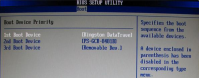
现在很多用户都听说过大白菜u盘装系统,但是对于大白菜软件来u盘安装系统的详细步骤,想必就不清楚了吧!其实大白菜u盘装系统教程无需任何技术基础,电脑菜鸟一学即会!几乎支持所有

怎样U盘重装win7系统64位 呢?最近u盘重装系统是非常流行的,u盘传输速度快,使用方便、快捷。安全性高,u盘内的系统与电脑本地系统是完全独立的,不会相互影响。怎样U盘重装win7系统
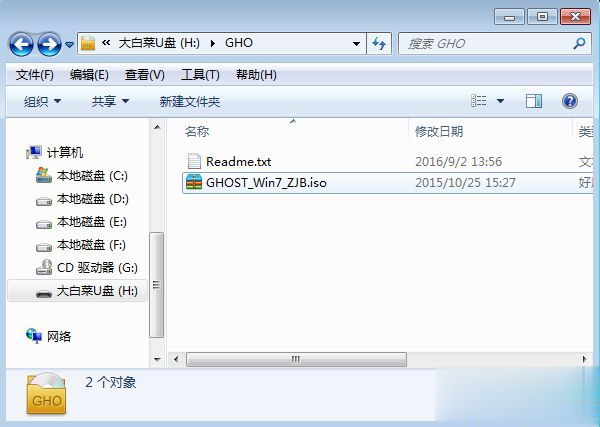
电脑只有安装了系统才能开机使用,如果没有装系统或者系统损坏了,电脑就开不了机,在电脑开不了机时只能重装系统,重装系统方法非常多,比如光盘重装、U盘重装等等,现在光盘比较少,那么电脑开不了机可以用U盘重装系统吗?答案是肯定的,电脑开不了就是需要用U盘重装
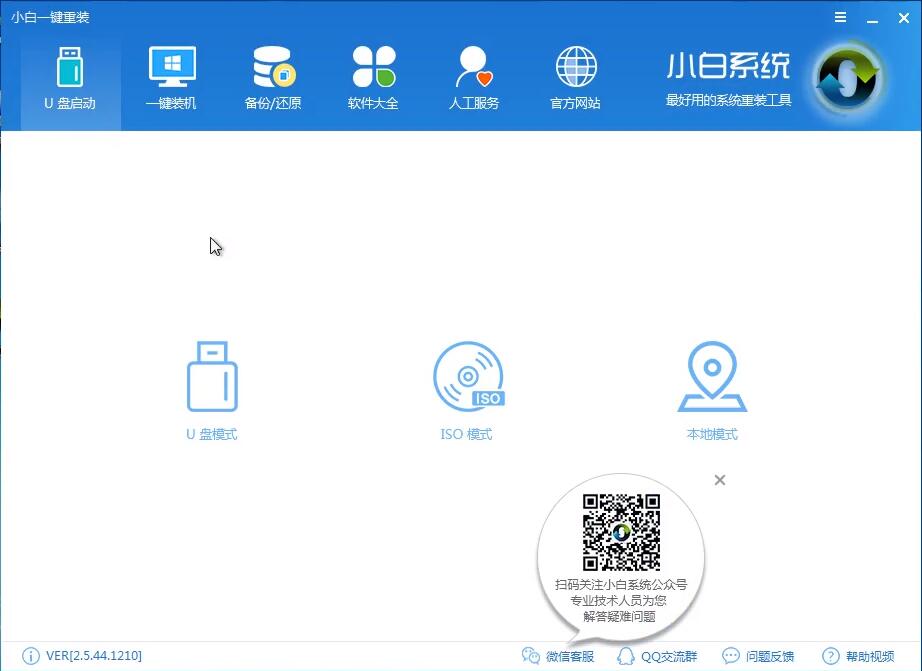
Windows10系统是微软最后的一个独立版本的Windows系统,以后的更新将在win10上更新完善系统,越来越多的用户重装升级win10系统,小白一键U盘装系统可以帮助你使用 U盘装win10系统 ,小白在这里就给大家介绍U盘装win10系统的方法,希望对你有帮助。 U盘重装Windows10系

光盘和U盘是电脑重装系统最常用到的工具,特别是系统不能启动时,可以通过光盘或U盘引导进行系统重装,但是有些用户既没有光盘也没有U盘,要怎么重装系统呢?事实上,只要当前系统未损坏,重装系统就可以不用光盘和U盘,下面小编就跟大家介绍无光盘无U盘怎样重装系统的

随着U盘的不断使用,很多人都是想用u盘制作win7安装盘,那么如何制作 win7系统u盘重装系统教程 呢?win732位安装教程中除了要准备U盘,还需要准备别的工具材料吗?下面,小白小编将告诉大
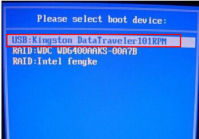
当使用的win7系统出现系统故障无法进系统使用的时候,我们可以通过u盘重装win7系统修复.那么如何重装win7呢?下面就以小白装机软件为例,演示下小白装机软件制作u盘重装win7系统方法. 第一步

没有u盘怎么重装系统,现在很多人在进行重装系统的时候,都会想到使用光盘或者U盘来进行系统重装。但是一时间身边却没有U盘可以使用,这种不用u盘重装系统情况应该怎么重装系统呢
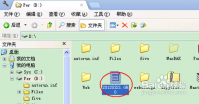
今天小编就要来教大家 怎样U盘重装电脑 ,毕竟这是一个人尽皆知的方法,却不是人尽皆会,所以小编一定要教大家怎样用u盘重装系统!那么到底怎样用u盘重装系统咧?其实方法很简单,下

win7官方旗舰版 操作系统变得缓慢不堪了?win7官方旗舰版经常出现各种莫名其妙的故障了?中毒了?这一类 重装windows7 的软件类故障让人非常的烦恼,如何解决呢?下面就让小编为大家介绍U盘重
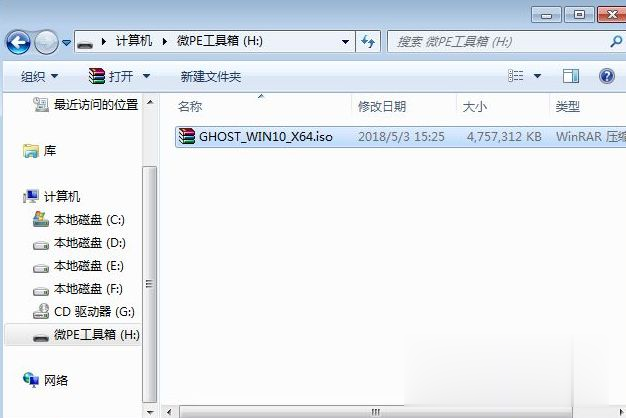
在使用win10系统的时候,难免会遇到一些问题需要重装系统来解决,那么就可以使用U盘来重装win10系统,该怎么操作呢,本教程就给大家讲解一下U盘重装win10系统步骤供大家参考。 重装须知: 1、如果是非uefi机型,直接legacy模式安装,如果是uefi机型,要通过uefi U盘重

网友问小编我, windows7u盘重装系统教程 是什么,电脑系统出现问题了,正好身边有闲置u盘,所以想使用u盘重装电脑系统,那么就让我告诉你们windows7u盘重装系统教程,下面就让我们来看
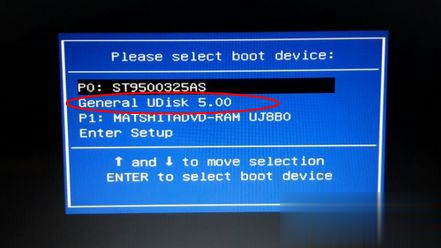
电脑都要装系统才能正常使用,一旦系统出现故障,就需要重装系统,如果系统已经无法启动,就要通过介质重装,现在电脑用U盘重装系统win7比较常见,通过大白菜等启动盘制作工具将U盘做成启动盘,然后就可以用U盘重装系统,简单快捷,很多人还不清楚U盘重装系统步骤是怎